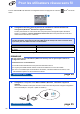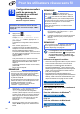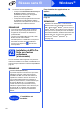Quick Setup Guide
Table Of Contents
- Guide d’installation rapide MFC-J6520DW MFC-J6720DW
- Commencer
- 1 Déballage de l'appareil et vérification des composants
- 2 Branchement du cordon d'alimentation et de la ligne téléphonique
- 3 Installation des cartouches d'encre
- 4 Chargement de papier ordinaire de format Lettre/A4
- 5 Contrôle de la qualité d'impression
- 6 Réglage de la date et de l'heure
- 7 Définissez les réglages du papier
- 8 Sélection de la langue de votre choix (si nécessaire)
- 9 Choix du mode de réception approprié
- 10 Définition de l'identifiant de station
- 11 Rapport de vérification de l'envoi
- 12 Réglage du mode de numérotation par tonalités ou par impulsions (Canada uniquement)
- 13 Paramétrage de la compatibilité de la ligne téléphonique (VoIP)
- 14 Passage automatique à l'heure d'été
- 15 Réglage du fuseau horaire
- 16 Choix du type de connexion
- Pour les utilisateurs de l'interface USB sous Windows® (Windows® XP Édition familiale/XP Professionnel/Windows Vista®/Windows® 7/Windows® 8)
- Pour les utilisateurs de l'interface USB sous Macintosh (Mac OS X v10.6.8, 10.7.x, 10.8.x)
- Pour les utilisateurs de l'interface réseau câblée sous Windows® (Windows® XP Édition familiale/XP Professionnel/Windows Vista®/Windows® 7/Windows® 8)
- Pour les utilisateurs de l'interface réseau câblée sous Macintosh (Mac OS X v10.6.8, 10.7.x, 10.8.x)
- Pour les utilisateurs de l'interface réseau sans fil
- 17 Avant de commencer
- 18 Choix de la méthode de configuration sans fil
- 19 Configuration à l'aide du CD-ROM (Windows® et Macintosh)
- 19 Configuration manuelle à partir du panneau de commande en utilisant l'Assistant de configuration (Windows®, Macintosh et appareils mobiles)
- 19 Configuration « one-push » avec WPS ou AOSS™ (Windows®, Macintosh et appareils mobiles)
- Dépannage
- Installez les pilotes et les logiciels (Windows® XP Édition familiale/XP Professionnel/Windows Vista®/Windows® 7/Windows® 8)
- Installation des pilotes et logiciels (Mac OS X v10.6.8, 10.7.x, 10.8.x)
- Installer les applications optionnelles Windows®
- Pour les utilisateurs réseau
- Informations complémentaires
- Consommables
- brother CAN-FRE
- Commencer
34
Pour les utilisateurs réseau sans fil
19
Configuration manuelle à
partir du panneau de
commande en utilisant
l'Assistant de
configuration
(Windows
®
,
Macintosh et appareils mobiles)
a Appuyez sur .
Appuyez sur Assist config.
Lorsque Définir l'interface réseau
sur sans fil? s'affiche, appuyez sur Oui
pour accepter.
L'Assistant de configuration sans fil démarre
alors.
Pour annuler, appuyez sur Non.
b L'appareil recherche les SSID disponibles.
Quelques secondes s'écoulent avant qu'une
liste des SSID disponibles s'affiche.
Si une liste de SSID s'affiche, appuyez sur a ou
sur b pour choisir le SSID que vous avez noté
à l'étape 18-b à la page 32.
Appuyez sur OK.
Si le point d'accès ou le routeur sans fil du
SSID sélectionné prend en charge WPS et que
l'appareil demande d'utiliser WPS, allez à
l'étape c.
Si l'appareil demande d'entrer une clé réseau,
passez à d.
Sinon, allez à l'étape e.
c
Appuyez sur
Oui
pour connecter l'appareil en
utilisant WPS. (Si vous choisissez
Non
(Manuel)
pour poursuivre la configuration
manuelle, passez à
d
pour entrer une clé réseau.)
Lorsque l'écran tactile vous invite à démarrer
WPS, appuyez sur le bouton WPS de votre
point d'accès ou votre routeur sans fil, puis
appuyez sur Suivant pour continuer.
Passez à e.
d Entrez la clé réseau que vous avez notée à
l'étape 18-b à la page 32 en utilisant l'écran
tactile.
Appuyez sur OK lorsque vous avez saisi tous
les caractères, puis appuyez sur Oui pour
appliquer vos réglages.
e L'appareil va tenter de se connecter au réseau
sans fil. L'opération peut prendre quelques
minutes.
Appuyez sur OK.
La configuration sans fil est terminée.
Le témoin DEL Wi-Fi sur le panneau
de commande s'allume et indique que
l'interface réseau de l'appareil est réglée
sur WLAN.
Utilisateurs d'appareils mobiles :
• Connectez votre appareil mobile à un point d'accès/
routeur sans fil à l'aide d'une connexion Wi-Fi.
• Téléchargez et installez Brother iPrint&Scan
(Android™/iOS/Windows
®
Phone) depuis le site
de téléchargement d'applications de votre appareil
mobile. Vous pouvez également utiliser AirPrint
(iOS) avec cet appareil.
• Pour télécharger le guide de l'utilisateur pour
l'application que vous employez (Brother iPrint&Scan/
AirPrint), visitez le Centre de solutions Brother, puis
cliquez sur Manuels sur la page de votre modèle.
Maintenant, allez à
http://solutions.brother.com/
Pour installer MFL-Pro Suite, continuez à
l'étape 20.
Pour les utilisateurs de Windows
®
:
Maintenant, allez à
Page 38
Pour les utilisateurs de Macintosh :
Maintenant, allez à
Page 41
Avant de continuer, vous devez disposer des
paramètres de connexion sans fil de votre
réseau que vous avez notés à l'étape 18-b à
la page 32.
REMARQUE
• Si la liste est vide, assurez-vous que le point
d'accès ou le routeur sans fil est sous tension
et qu'il diffuse bien le SSID. Rapprochez
l'appareil du point d'accès sans fil et réessayez
à partir de l'étape a.
• Si votre point d'accès est configuré pour ne pas
diffuser le SSID, il vous faudra ajouter le nom
de SSID manuellement. Pour plus
d'informations, reportez-vous au Guide
utilisateur - Logiciel et réseau.
REMARQUE
Appuyez sur pour basculer entre
caractères minuscules et majuscules. Appuyez
sur pour alterner entre lettres, chiffres et
caractères spéciaux. (Les caractères disponibles
peuvent varier d'un pays à l'autre.) Pour déplacer
le curseur vers la gauche ou vers la droite,
appuyez sur d ou c.
(Pour plus d'informations, voir Saisie de texte
àlapage44.)
REMARQUE
Si la connexion échoue, vérifiez le code d'erreur
sur le rapport imprimé et reportez-vous à la
section Dépannage à la page 36.